Google sheets: rumus kiri hingga karakter tertentu
Anda dapat menggunakan fungsi LEFT di Google Spreadsheet untuk mengekstrak sejumlah karakter dari sisi kiri string.
Namun, Anda bisa menggunakan rumus berikut untuk menggunakan fungsi LEFT untuk mengekstrak semua karakter dari sisi kiri string hingga karakter tertentu ditemukan:
=LEFT(cell, FIND("specific_character", cell)-1)
Misalnya, Anda bisa menggunakan rumus berikut untuk mengekstrak semua karakter dari sisi kiri string di sel A2 hingga garis bawah ditemukan:
=LEFT( A2 ,FIND(" _ ", A2 ) -1 )
Contoh berikut menunjukkan cara menggunakan rumus ini dalam praktik.
Contoh: Menggunakan LEFT hingga karakter tertentu di Google Sheets
Katakanlah kita memiliki daftar nama tim bola basket berikut di Google Spreadsheet:
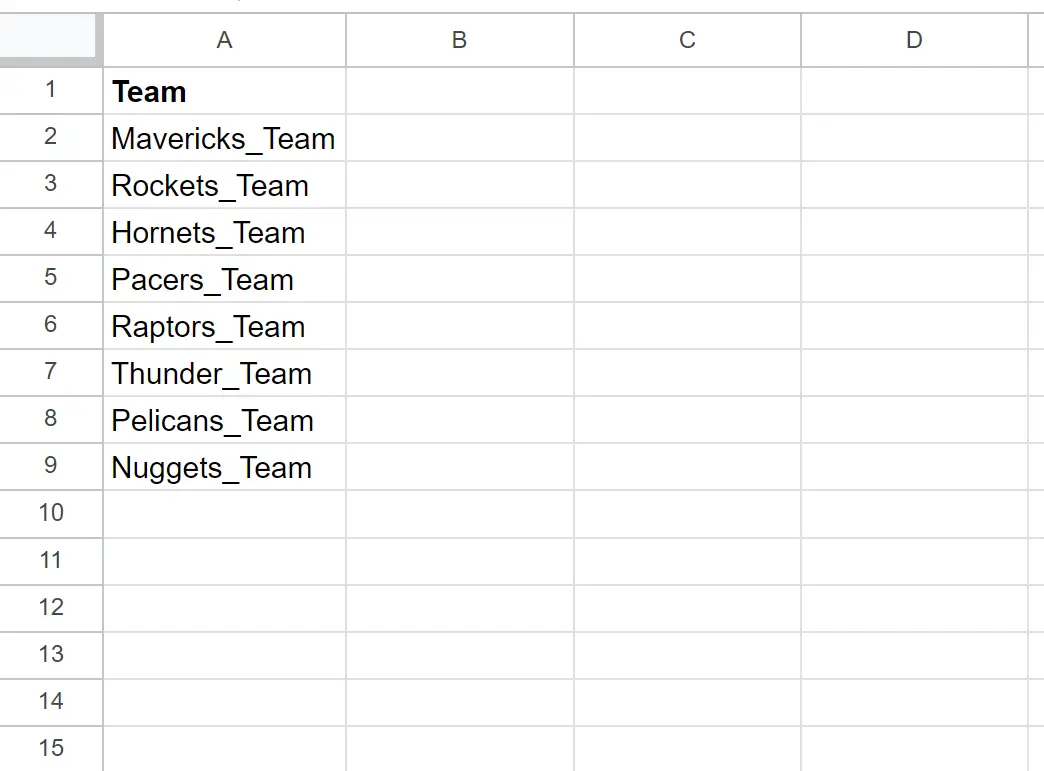
Kita bisa mengetikkan rumus berikut di sel B2 untuk mengekstrak semua karakter dari nama tim di sel A2 hingga ditemukan garis bawah:
=LEFT( A2 ,FIND(" _ ", A2 ) -1 )
Kita kemudian dapat mengklik dan menyeret rumus ini ke setiap sel yang tersisa di kolom B:
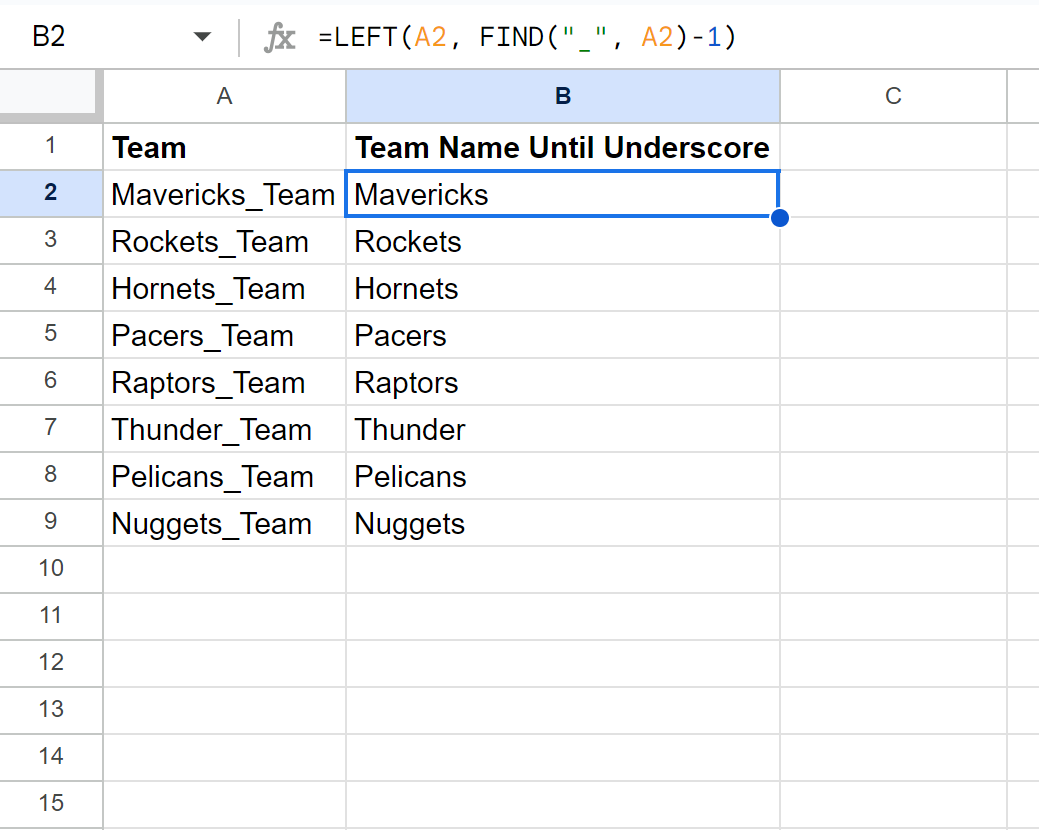
Kolom B sekarang menampilkan semua karakter di setiap nama tim hingga muncul garis bawah pada nama tersebut.
Harap dicatat bahwa jika tidak ditemukan garis bawah pada nama tim, rumus akan mengembalikan #VALUE! Karena itu.
Untuk mengembalikan nilai yang berbeda, cukup gunakan fungsi IFERROR() .
Misalnya, kita dapat menggunakan fungsi IFERROR() berikut untuk mengembalikan “Tidak Ditemukan” jika tidak ada garis bawah yang ditemukan pada nama tim tertentu:
=IFERROR(LEFT( A2 ,FIND(" _ ", A2 )- 1 ), " None Found ")
Tangkapan layar berikut menunjukkan cara menggunakan rumus ini dalam praktik:
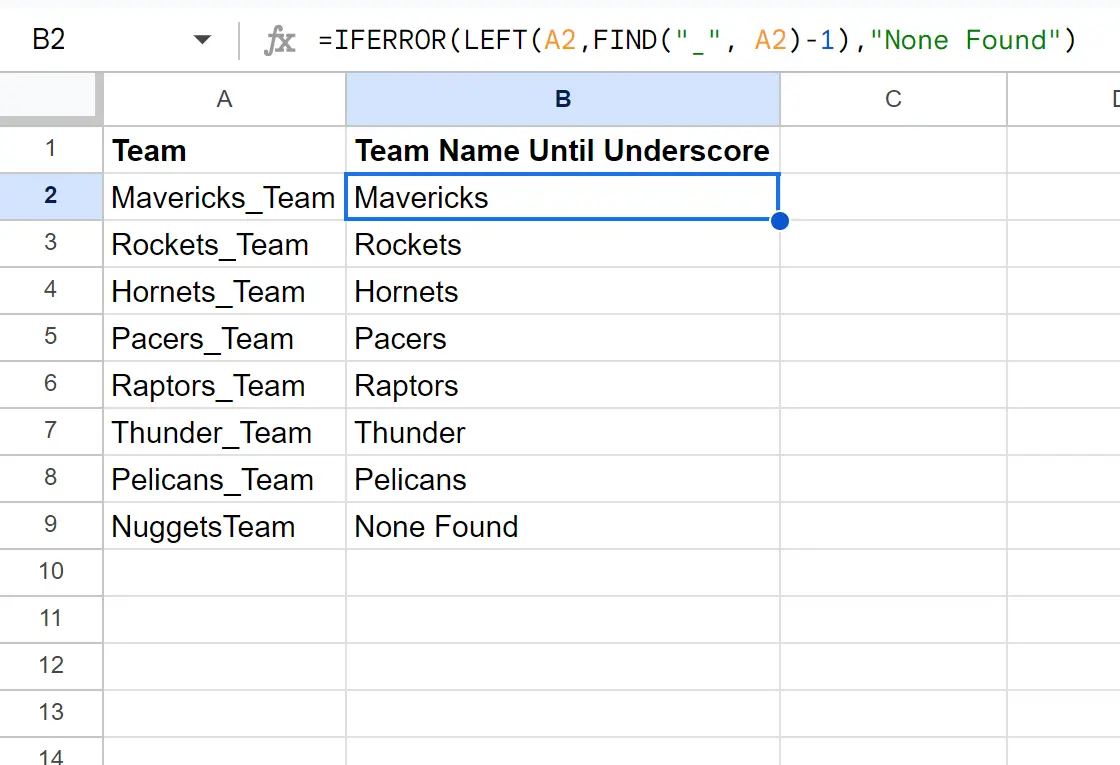
Perhatikan bahwa sel B9 mengembalikan “Tidak Ditemukan” karena namanya tidak memiliki garis bawah.
Perhatikan juga bahwa Anda juga dapat mengembalikan nilai yang berbeda hanya dengan mengganti “Tidak ditemukan” dengan nilai lain di fungsi IFERROR() .
Sumber daya tambahan
Tutorial berikut menjelaskan cara melakukan tugas umum lainnya di Google Spreadsheet:
Google Spreadsheet: Hapus karakter non-numerik dari sel
Google Sheets: Cara mengekstrak teks antara dua karakter
Google Sheets: Cara menghapus karakter terakhir dari sebuah string